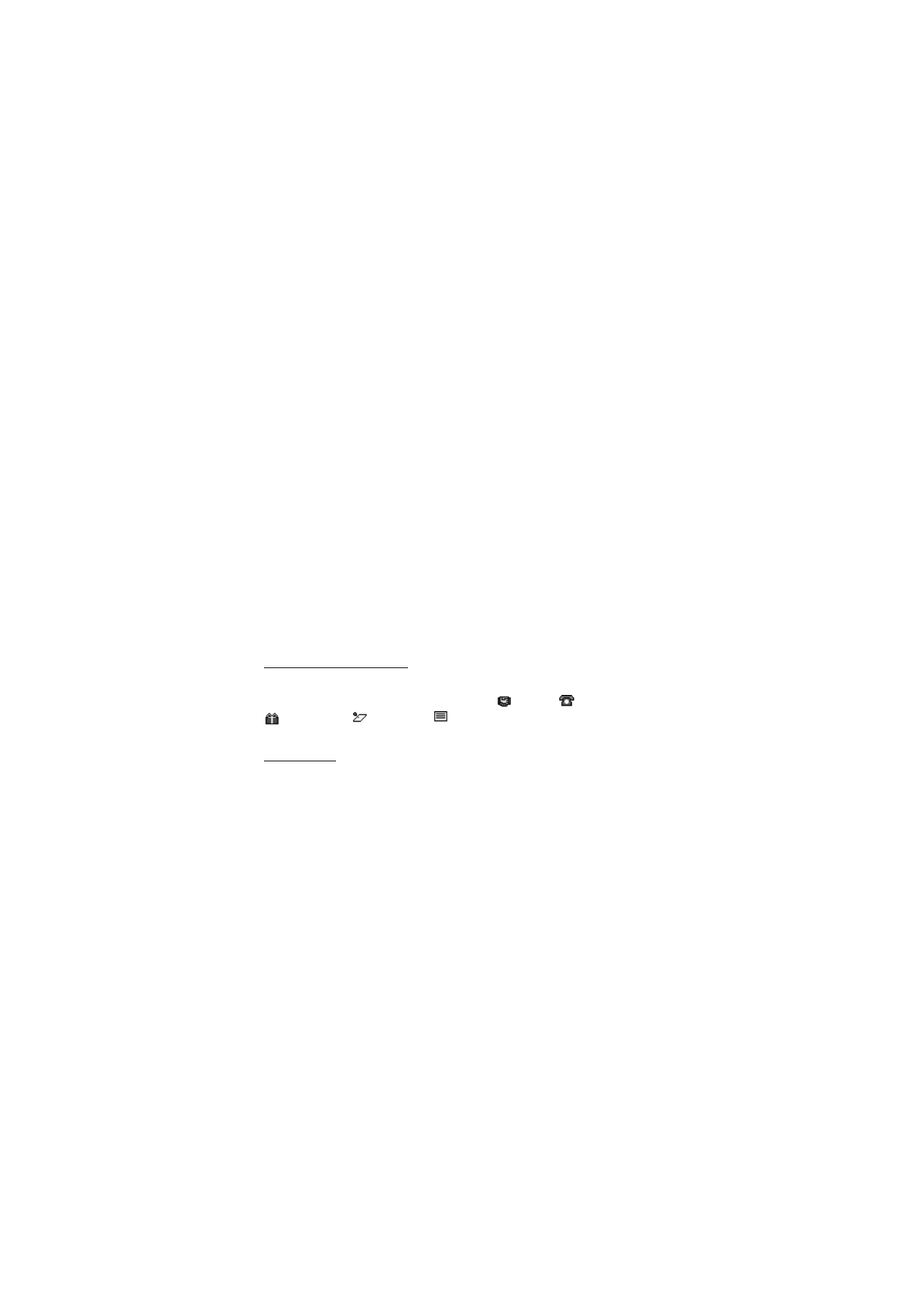
■ Opgaveliste
Du kan gemme en note til en opgave, som du skal udføre, vælge et
prioritetsniveau for noten og markere den som udført, når du er færdig
med den. Du kan sortere noterne efter prioritet eller efter dato.
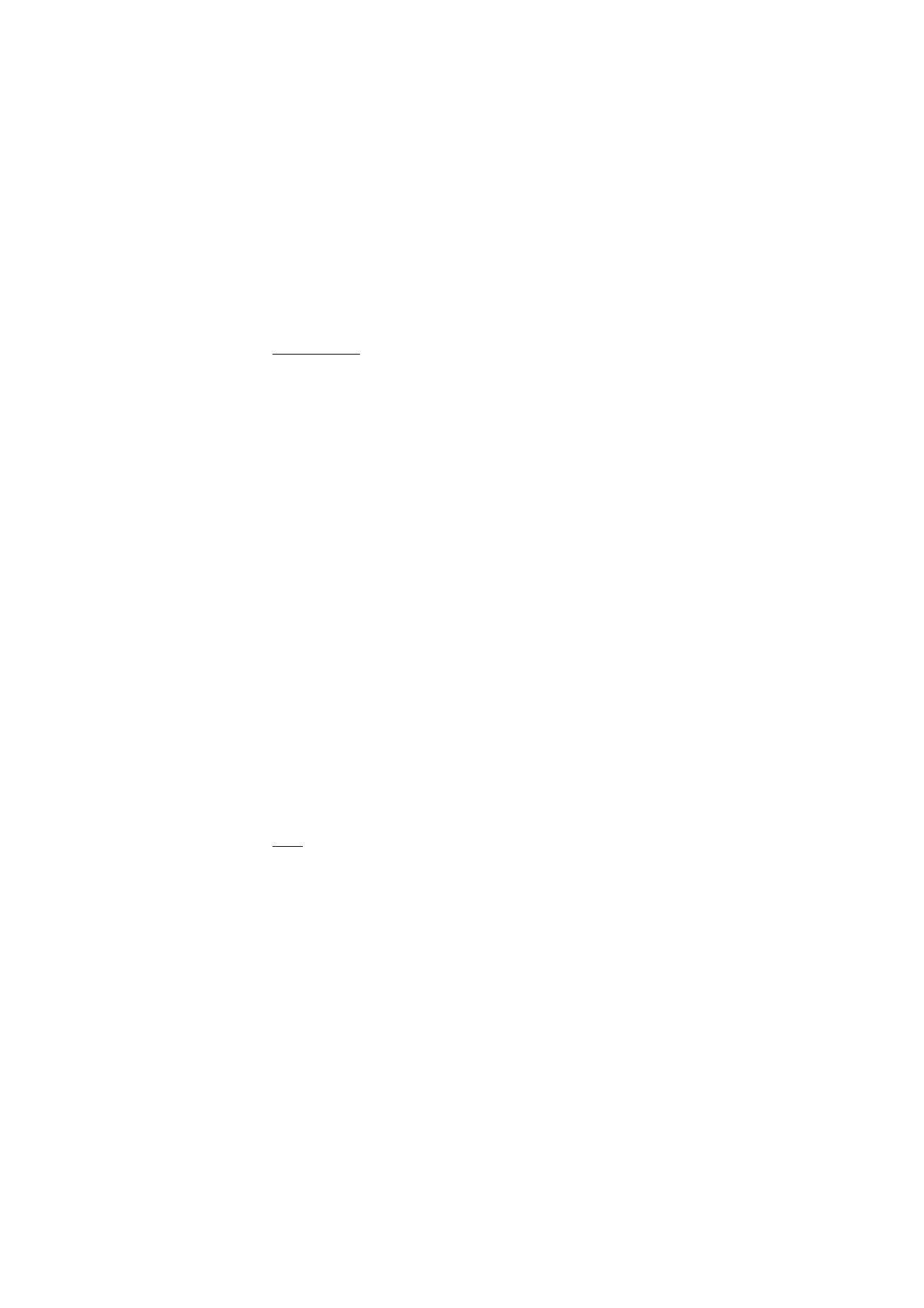
P l a n l æ g n i n g
99
Opgavenoter
1. Vælg
Menu
>
Planlægning
>
Opgaveliste
.
2. Hvis der ikke er tilføjet nogen note, skal du vælge
Ny note
. Ellers skal
du vælge
Valg
>
Tilføj
.
3. Skriv noten, vælg prioritet, angiv deadline og alarmtype for noten, og
vælg
Gem
.
4. Du kan få vist en note ved at rulle til den og vælge
Vis
.
Valg
Du kan også vælge en valgmulighed til sletning af den valgte note og
slette alle de noter, du har markeret som udført. Du kan sortere noterne
efter prioritet eller deadline, sende en note til en anden telefon som
SMS- eller MMS-besked, gemme en note som kalendernote eller åbne
kalenderen.
Mens du læser en note, kan du også vælge en valgmulighed, så du kan
redigere notens deadline eller prioritet eller markere noten som udført.